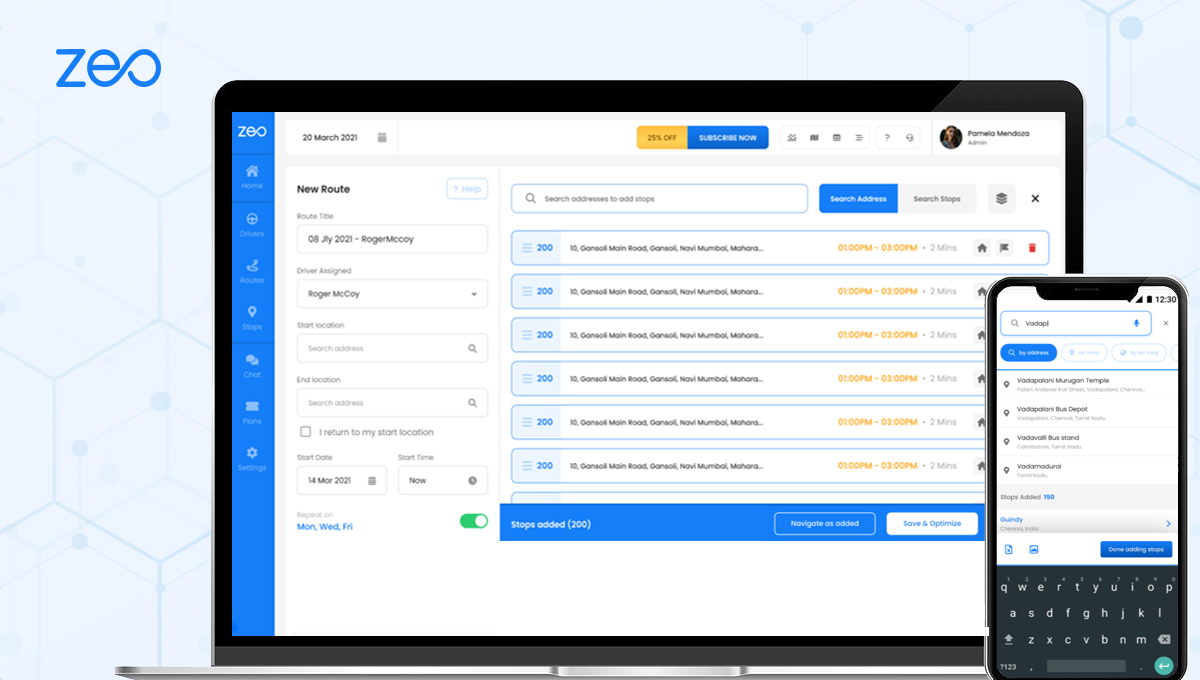Час чытання: <1 хвілін
Zeo дазваляе лёгка дадаваць прыпынкі
Zeo дазваляе лёгка дадаваць прыпынкі. Вы атрымліваеце шырокі спектр варыянтаў для імпарту адрасоў у дадатак. Даданне прыпынкаў шляхам уводу з'яўляецца адным з найбольш распаўсюджаных спосабаў дадання прыпынкаў. Вось як мы гэта робім.
Выканайце простыя крокі ніжэй, каб дадаць прыпынкі, увёўшы ў поле пошуку:
- Адкрыйце праграму Zeo route Planner на тэлефоне і перайдзіце на ўкладку «Гісторыя».
- Націсніце «+ Дадаць новы маршрут»
- Націсніце кнопку «Дадаць прыпынак».
- Увядзіце адрас у радку пошуку
- Выберыце адрас з выпадальнага меню
- Дадайце дадатковыя дэталі (нататкі, дадзеныя кліента і г.д.)
- Каб дадаць наступны прыпынак, увядзіце наступны прыпынак
- націсніце Гатова
- Увядзіце месца пачатку і канца
- Націсніце захаваць і аптымізаваць
У гэтым артыкуле